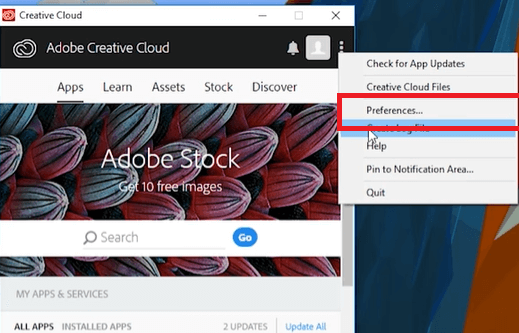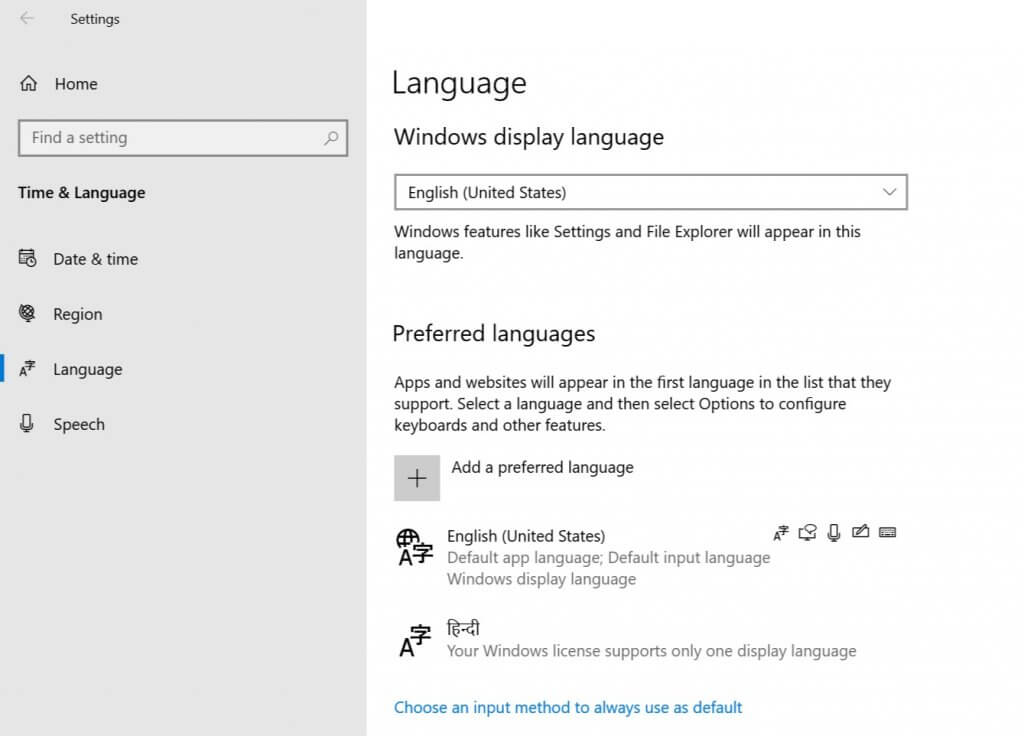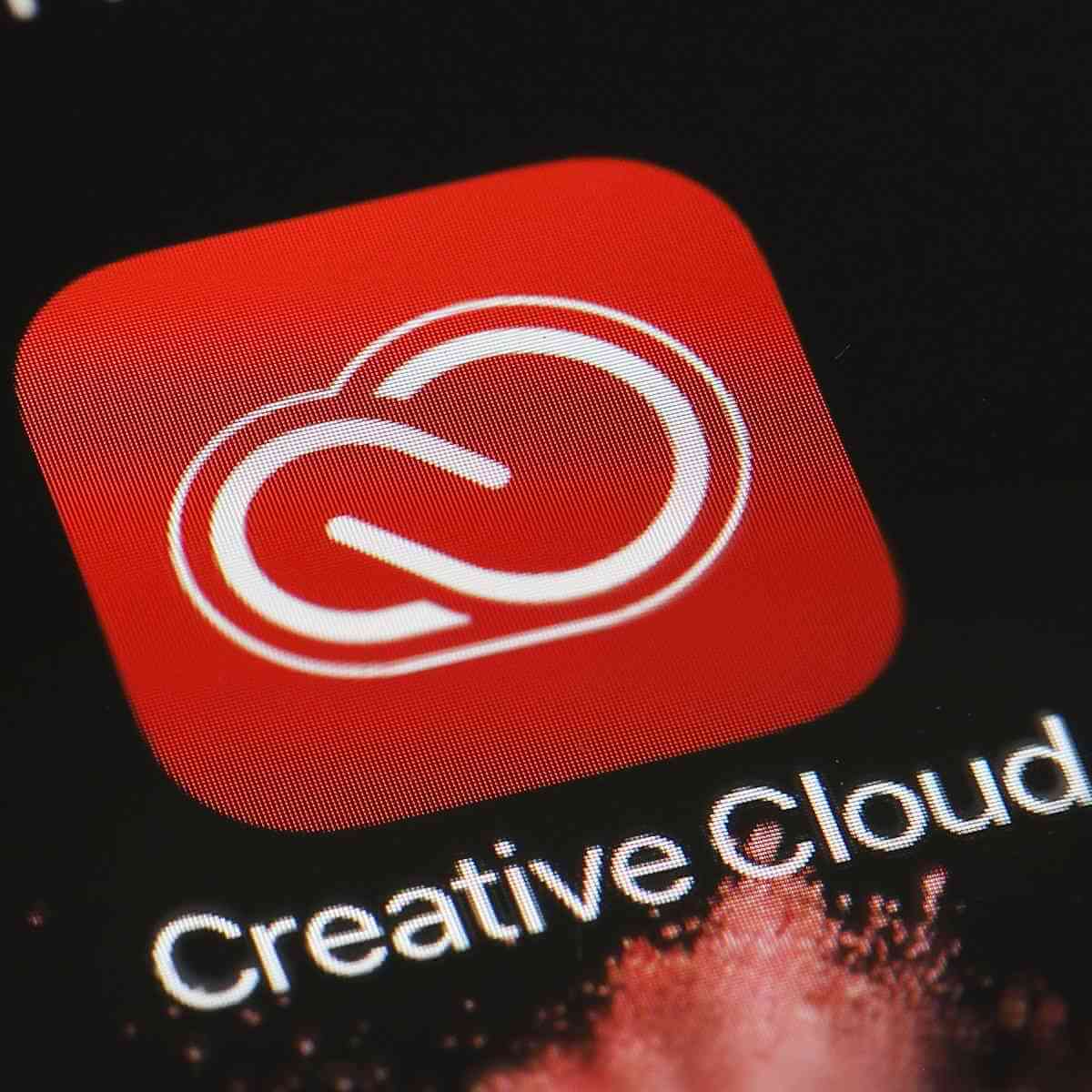
Adobe legt die Spracheinstellungen für Ihre CC-Anwendungen standardmäßig basierend auf den Standard-Spracheinstellungen Ihres Computers fest. Einige Benutzer ziehen jedoch je nach den Anforderungen ihre Muttersprache Englisch vor oder umgekehrt.
Die Tatsache, dass Adobe noch keine benutzerdefinierte Installation zulässt, erschwert die Auswahl der bevorzugten Sprache des Benutzers während der Installation. In diesem Artikel zeigen wir Ihnen, wie Sie die Sprache von Adobe Creative Cloud-Anwendungen für Windows-PCs ändern.
Contents
Wie ändere ich die Sprache in Adobe Creative Cloud?
1. Ändern Sie die Sprache über die Creative Cloud-Oberfläche
- Starten Sie die Adobe Creative Cloud-Anwendung über die Taskleiste.
- Klicken Sie auf das Zahnrad / Drei-Punkte-Symbol (obere rechte Ecke).
- Klicken Sie auf die Option Einstellungen .

- Wählen Sie in der Seitenleiste Anwendungen aus.
- Klicken Sie unter Installation auf das Dropdown-Menü für „ Standardinstallationssprache“.
- Wählen Sie Ihre bevorzugte Sprache aus der Liste.
- Klicken Sie auf Fertig , um die Änderungen zu übernehmen.
Sie können die Standardsprache für Ihre Adobe CC-Anwendung über die Benutzeroberfläche ändern. Die Änderungen wirken sich jedoch nur auf zukünftige Installationen aus. Dies bedeutet, dass Sie jede Adobe-Anwendung neu installieren müssen, um sie nach dem Ändern in Ihrer bevorzugten Sprache zu verwenden.
Wie oben erwähnt, kann diese Änderung nicht auf vorhandene Anwendungen angewendet werden, sondern wirkt sich nur auf zukünftige Installationen aus. Wenn Sie bereits einige Adobe-Apps installiert haben, müssen Sie diese deinstallieren und neu installieren.
Haben Sie Probleme beim Herunterladen von Adobe CC Update? Überprüfen Sie diese Anleitung, um sie zu beheben.
2. Ändern Sie die Systemsprache
- Klicken Sie auf Start und wählen Sie Einstellungen
- Klicken Sie auf Zeit und Sprache.
- Wählen Sie die Registerkarte Sprache .

- Klicken Sie auf Bevorzugte Sprachoption hinzufügen.
- Suchen und installieren Sie nun die Sprache, in der Sie Adobe CC verwenden möchten.
- Legen Sie nach der Installation die neue Sprache als Standardanzeigesprache fest.
- Starten Sie die Adobe-Anwendung und überprüfen Sie, ob die Spracheinstellungen geändert wurden.
Weitere Informationen zum Installieren und Deinstallieren von Sprachpaketen in Windows 10 finden Sie in dieser ausführlichen Anleitung.
Wenn Sie Probleme beim Öffnen der Einstellungen-App haben, lesen Sie diesen Artikel, um das Problem zu beheben.
Wenn Sie Adobe-Anwendungen nicht neu installieren möchten, um die Sprachänderung zu nutzen, ändern Sie die Systemsprache. Adobe verwendet standardmäßig die Systemsprache, sodass Sie die Anwendung in Ihrer bevorzugten Sprache verwenden können.
Dies ist zwar eine schnelle Lösung, hier gibt es jedoch einige Probleme. Zunächst benötigen Sie eine mehrsprachige Windows-Lizenz (Windows 10 Pro oder höher), um dem System eine weitere Sprache hinzuzufügen. Zweitens müssen Sie die Systemsprache vollständig ändern, um die Sprache der Adobe-Anwendung zu ändern.
Dies macht die erste Lösung praktischer für diejenigen, denen es nichts ausmacht, die Software neu zu installieren, um die Spracheinstellungen zu ändern.
Fazit
Adobe Creative Cloud unterstützt mehr als 25 Sprachen für Ihre Anwendungen. Stellen Sie jedoch vor der Deinstallation einer Anwendung sicher, dass die Adobe-Anwendung Ihre bevorzugte Sprache auf dem Einstellungsbildschirm unterstützt.
Wenn Sie weitere Fragen oder Anregungen haben, können Sie diese gerne im Kommentarbereich unten hinterlassen.
Verwandte Geschichten, die Ihnen gefallen könnten: